Fallout 2. Sezon Çıkış Tarihi: Aralık 2025
Fallout 2. Sezon'un yayın tarihi Aralık 2025 olarak Prime Video'da belirlendi. Oyuncu kadrosu, konu detayları ve yeni sezondan neler bekleyebileceğiniz hakkında en son güncellemeleri alın.
YouTube TV, Amerika Birleşik Devletleri'nde canlı TV izlemek için kullanabileceğiniz popüler bir akış hizmetidir. ABC, CBS, FOX, NBC, AMC, Adult Swim, BBC, CNBC, CNN, Comedy Central, Discovery, Disney, E! ve ESPN dahil olmak üzere 85'ten fazla popüler kanalı kapsar.
Ne yazık ki birçok abone, YouTube TV düzgün çalışmıyor gibi göründüğü için cihazlarında oynatma sorunları bildirdi. Bazı durumlarda, abonelerin YouTube TV'nin buna değip değmeyeceği konusunda düşünmesine neden oldu .
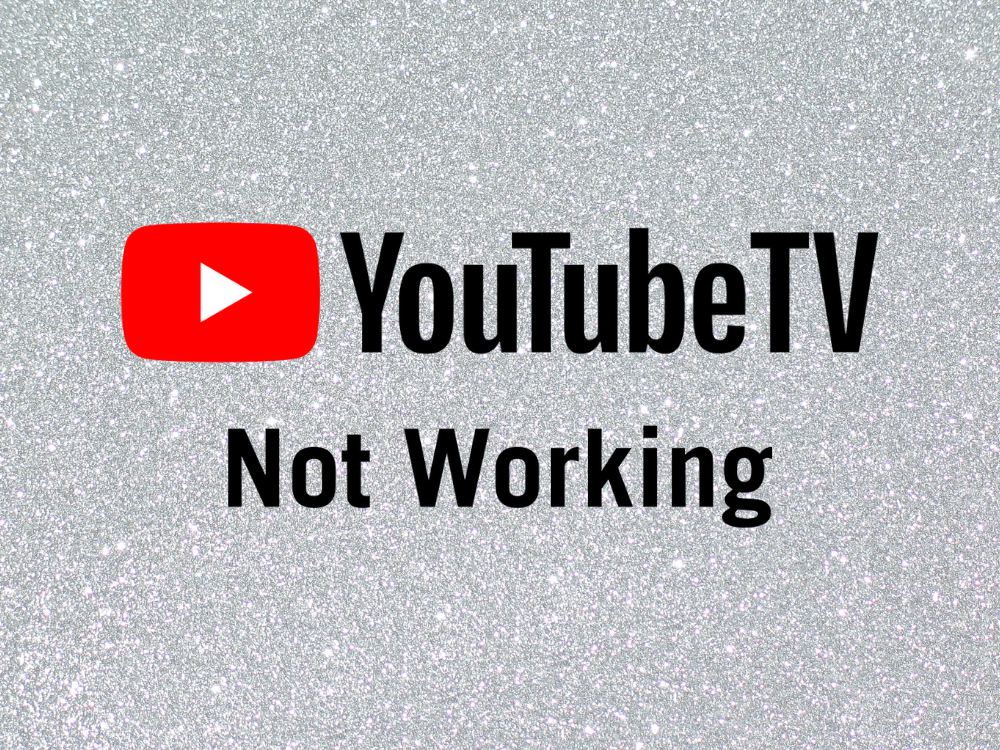
YouTube TV Kapalı mı, Çalışmıyor mu?
Çok çeşitli faktörler, bu akış hizmetinde işlevsellik sorunlarına yol açabilir. Genellikle sunucu tarafında bir sorundur ve YouTube TV tarafından kendi kendine çözülmesi gerekir, bu da daha sonra tekrar denemeniz gerektiği anlamına gelir.
Ancak sorun çözülmezse YouTube TV aboneliğiniz, cihaz ayarlarınız veya İnternet bağlantınızla ilgili bir sorun olabilir. Her ne ise, onu çözebilmeli ve en sevdiğiniz TV kanallarının keyfini çıkarmaya geri dönebilmelisiniz.
YouTube TV'nin Çalışmaması Nasıl Onarılır
Sorun giderme işlemine başlamadan önce YouTube TV canlı durumunu kontrol etmek iyi bir fikirdir . Eğer ucunda bir sorun varsa, oturup beklemekten başka yapabileceğin bir şey yok.
Ayrıca, cihazınızı yeniden başlatmalısınız. Bu, YouTube TV Firestick'te çalışmadığında bile genellikle sorunu çözen basit bir numaradır.
Aksi takdirde, YouTube TV'yi tekrar çalışır duruma getirmek için aşağıdaki çözümlerle devam edin. Windows 10, macOS, Android ve iOS platformlarını dikkate aldık.
1. Cihaz sınırını kontrol edin
YouTube TV'ye göre ister bilgisayar, ister akıllı telefon, tablet, akıllı TV veya oyun konsolundan bahsediyor olalım, aynı hesabı kullanarak aynı anda üçten fazla cihazı bağlayamazsınız.
Bu nedenle, şu anda üçten fazla cihazda oturum açtıysanız, kullanmadıklarınızın bağlantısını kesmelisiniz. Hepinizin bir YouTube TV aboneliği paylaşıyor olup olmadığını arkadaşlarınızla kontrol etmek de iyi bir fikirdir.
2. YouTube TV uygulamasını yeniden başlatın
Uygulamayı durdurmak ve yeniden başlatmak, YouTube TV'nin yeniden normal şekilde çalışması için ihtiyaç duyduğu basit çözüm olabilir. Ancak, yeniden başlatmadan önce uygulamayı düzgün şekilde kapattığınızdan emin olmalısınız. İşte nasıl:
Android'de YouTube TV uygulaması nasıl yeniden başlatılır:
iOS'ta YouTube TV uygulaması nasıl yeniden başlatılır:
3. Web tarayıcısını yeniden başlatın
YouTube TV için bir masaüstü ve web tarayıcısı kullanıyorsanız akış hizmetiyle ilgili işlevsellik sorunlarını gidermek için yeniden başlattığınızdan emin olun. Örneğin, zahmetsizce Chrome'u yeniden başlatabilirsiniz . Bunu nasıl düzgün yapacağınız aşağıda açıklanmıştır.
Windows 10'da bir web tarayıcısı nasıl doğru şekilde yeniden başlatılır:
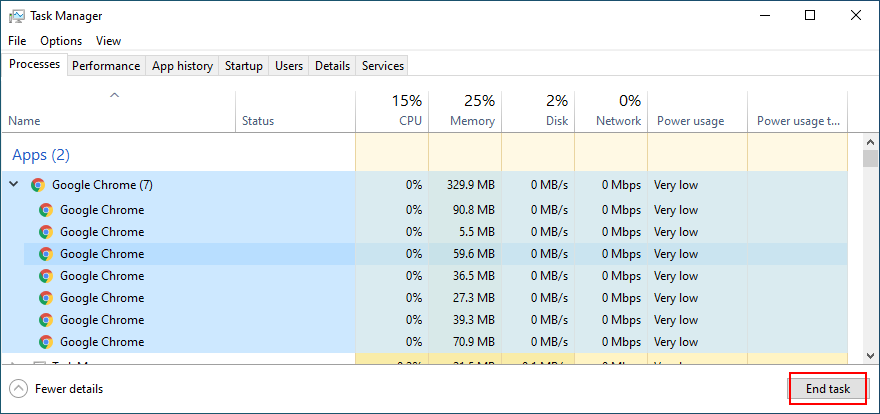
Görev Yöneticisi kullanılamıyorsa, Komut İstemi'ni kullanabilirsiniz:
tasklistŞu anda çalışan tüm işlemleri görüntülemek için komutu çalıştırıntaskkill /f /im task_name.exe /tdeğiştirdiğinizden emin olun . task_name.exeÖrneğin, Chrome'un görevini sonlandırmak istiyorsanız taskkill /f /im chrome.exe /t. Enter'a basın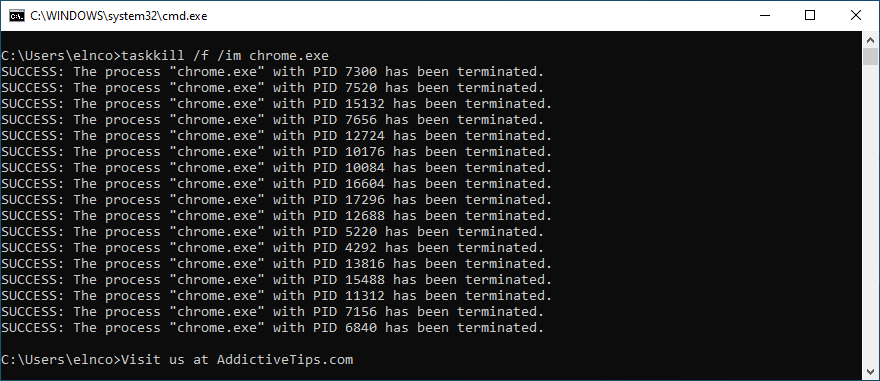
macOS'ta bir web tarayıcısı nasıl doğru şekilde yeniden başlatılır:
4. Cihazlarınızı kapatıp açın
Akış uygulamasını veya tarayıcıyı yeniden başlatmak işe yaramazsa YouTube TV çalışmıyorsa cihazlarınızı kapatıp açmalısınız. İşte nasıl:
5. Başka bir cihaz veya İnternet ağı kullanmayı deneyin
Cihazınızda veya ayarlarında, YouTube TV'nin düzgün çalışmasını engelleyen bir sorun olabilir. Bu teoriyi test etmek için evinizdeki başka bir cihazı kullanarak TV akış hizmetine bağlanmayı deneyin.
Bu sorunu çözmezse, özellikle halka açıkken ve halka açık bir erişim noktası kullanırken başka bir Wi-Fi ağına bağlanmayı deneyin.
Veya hücresel veriniz varsa 3G veya 4G'ye bağlanarak YouTube TV'nin çalışıp çalışmadığını görün. Mobil verinizi tüketmeniz gerekmez, ancak bu, İnternet bağlantınızda bir sorun olduğunu gösteren bir işarettir. Bu durumda, ISP'nizle iletişime geçmeli ve yardım istemelisiniz.
6. YouTube TV uygulamasını güncelleyin
En sevdiğiniz filmlerin ve dizilerin keyfini çıkarmanızı engelleyebilecek işlevsellik sorunlarından kaçınmak için TV akış hizmetini en son sürüme güncel tutmak iyi bir fikirdir. Bunu nasıl yapacağınız aşağıda açıklanmıştır:
Android'de YouTube TV nasıl güncellenir:
iOS'ta YouTube TV nasıl güncellenir:
7. Web tarayıcınızı güncelleyin
YouTube TV'yi masaüstünüzde, dizüstü bilgisayarınızda veya tabletinizde izlemek için kullanıyorsanız web tarayıcınız da en son sürüme güncellenmelidir. Normalde, tarayıcılar güncellemeleri otomatik olarak bulur ve yükler. Ancak cihazınızda bu olmazsa, cihazı manuel olarak nasıl güncelleyeceğiniz aşağıda açıklanmıştır.
Google Chrome nasıl güncellenir:
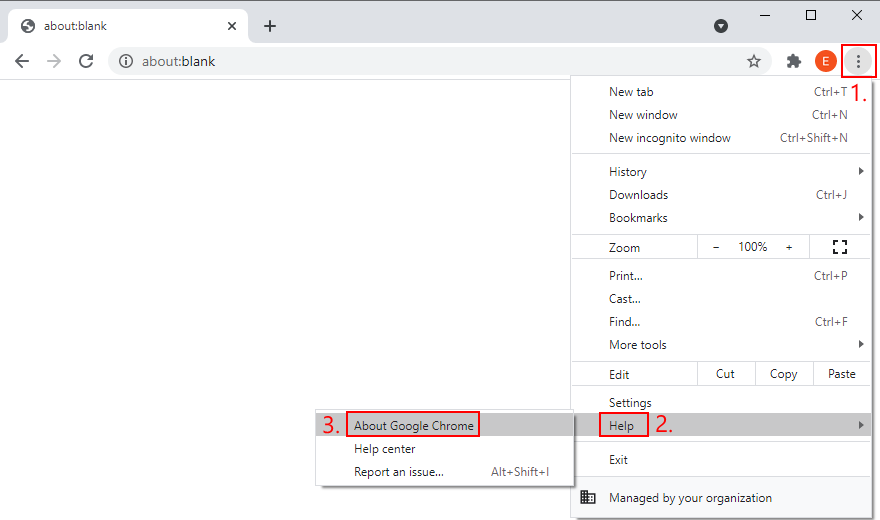
chrome://settings/help 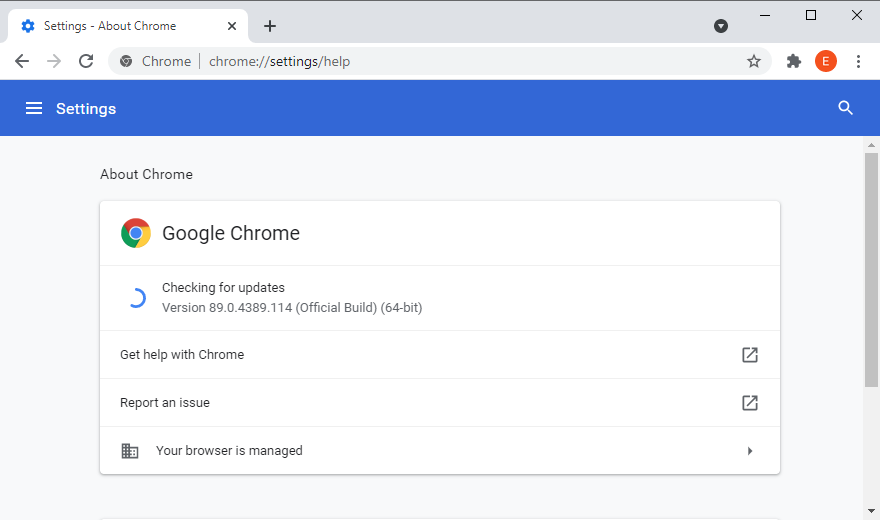
Mozilla Firefox nasıl güncellenir:
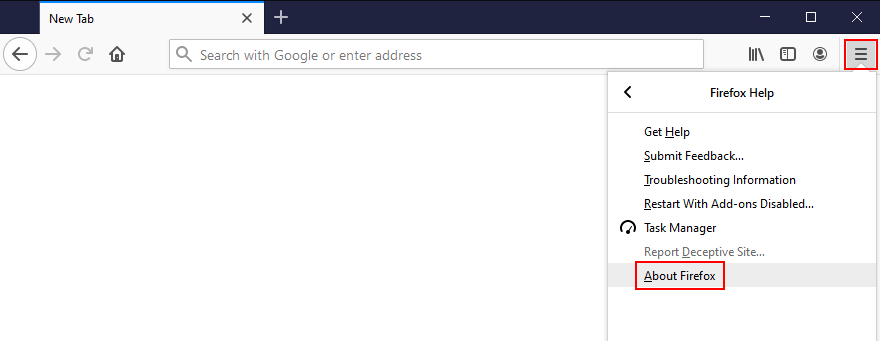
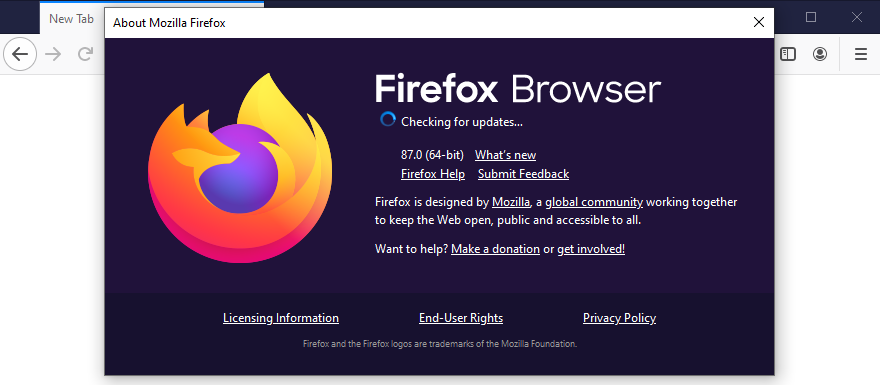
Microsoft Edge nasıl güncellenir:
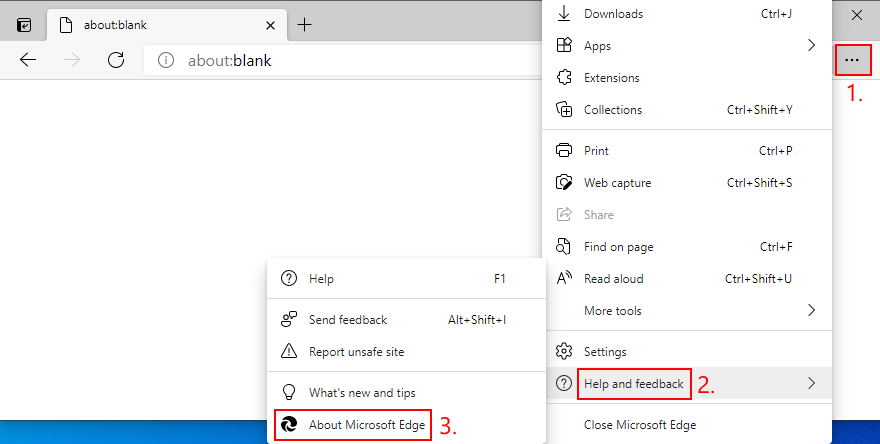
edge://settings/help)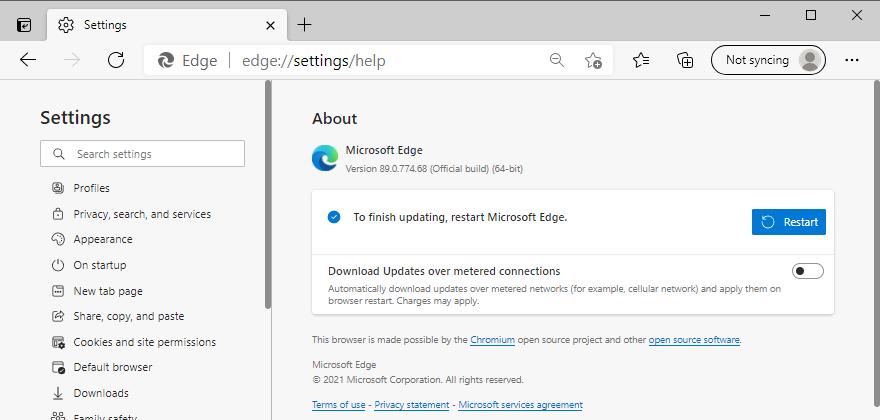
8. Uygulama önbelleğini temizleyin
Android, iPhone veya iPod kullanıyor olun, YouTube TV'nin içeriği her kullandığınızda daha hızlı yüklemek için bazı verileri önbelleğe kaydettiğini bilmelisiniz. Ancak, önbellek doluysa ve artık otomatik olarak boşaltılmıyorsa, işlevsellik sorunlarına yol açabilir. Bazı durumlarda, YouTube TV tamamen çalışmayı durdurur. Ancak uygulama önbelleğini temizleyerek kolayca düzeltebilirsiniz.
Android'de YouTube TV önbelleği nasıl temizlenir:
iOS'ta YouTube TV önbelleği nasıl temizlenir:
9. Tarayıcı önbelleğini temizleyin
Alternatif olarak, YouTube TV izlemek için bir web tarayıcısı kullanıyorsanız akış hizmetiyle ilgili işlevsellik sorunlarını çözmek için tarayıcının önbelleğini temizlemek iyi bir fikirdir. Örneğin, Chrome site verilerini kolayca temizleyebilirsiniz . İşte yapmanız gerekenler.
Windows ve macOS'ta Chrome önbelleği nasıl temizlenir:
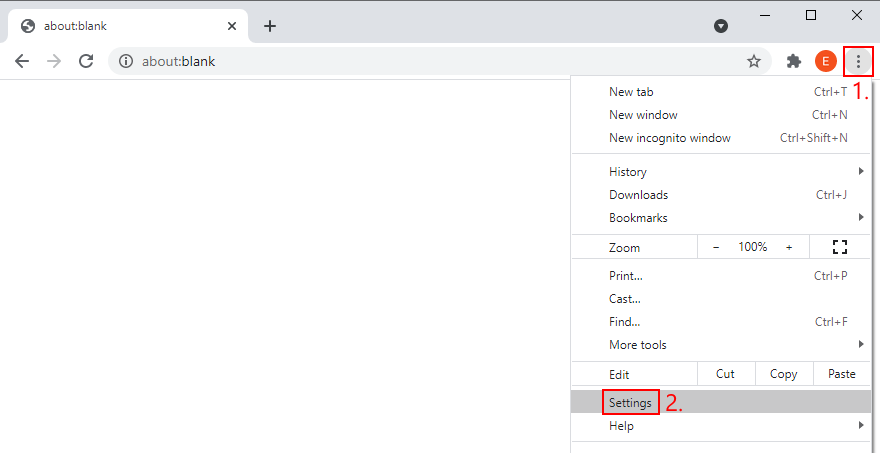
chrome://settings/clearBrowserData) 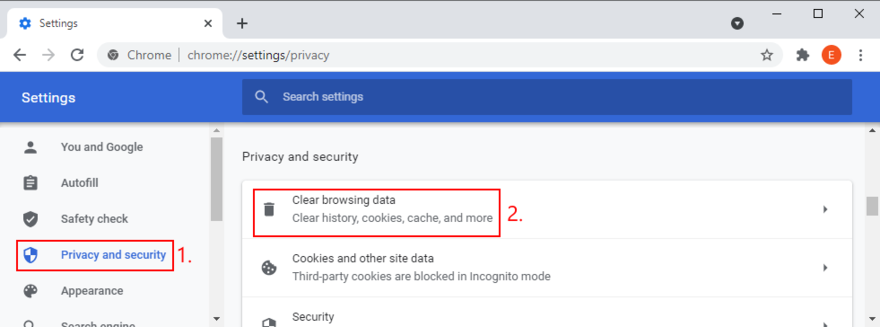
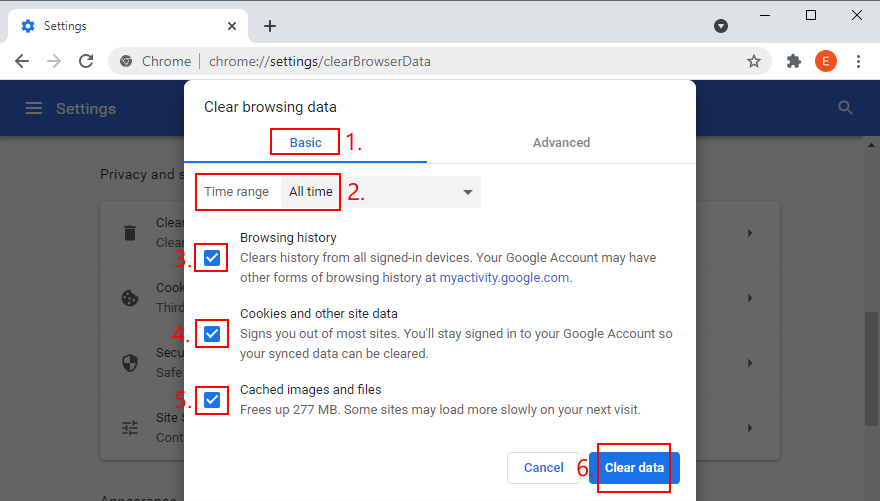
How to clear Firefox cache on Windows and macOS:
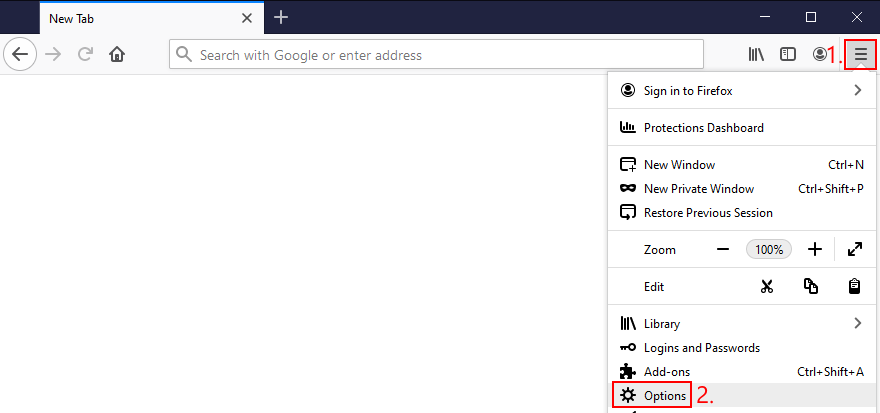
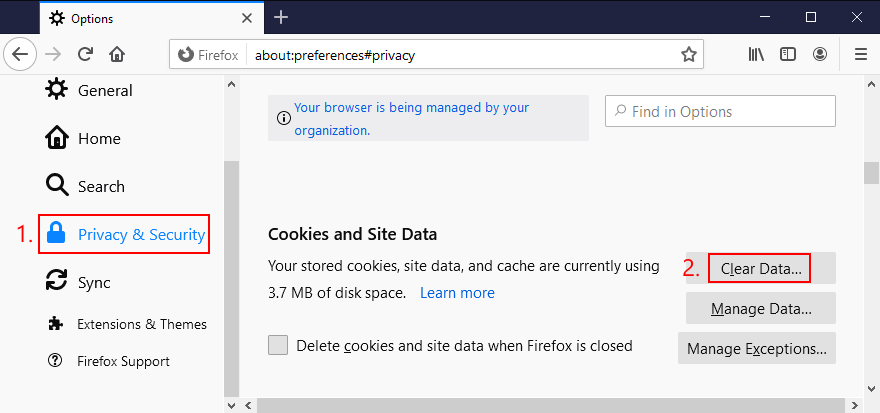
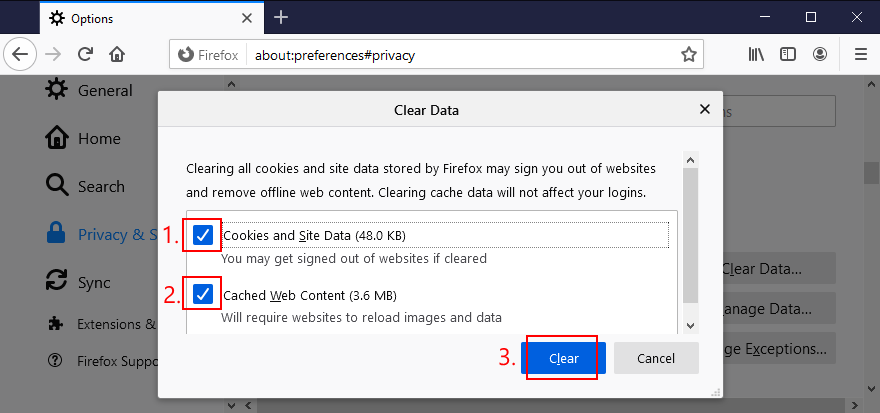
How to clear Microsoft Edge cache:
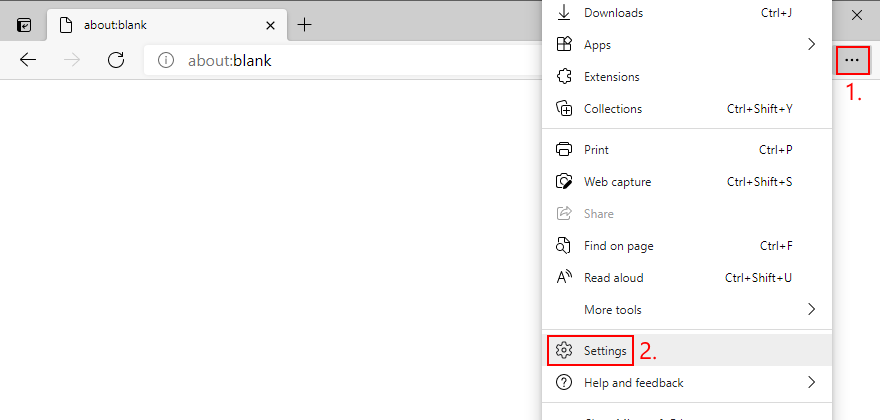
edge://settings/privacy)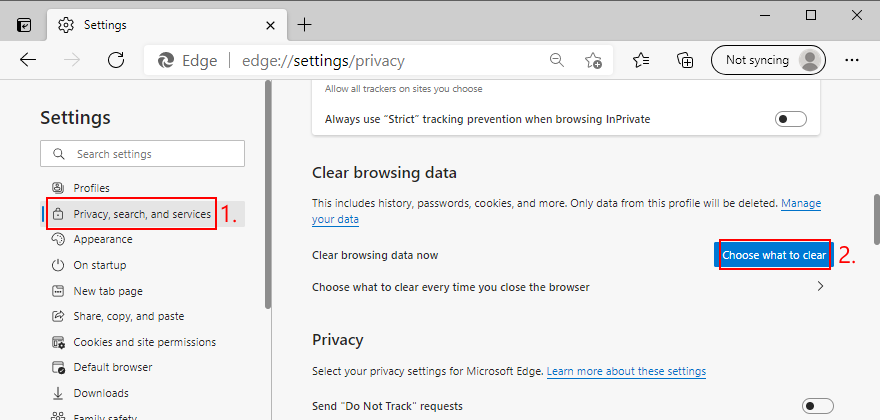
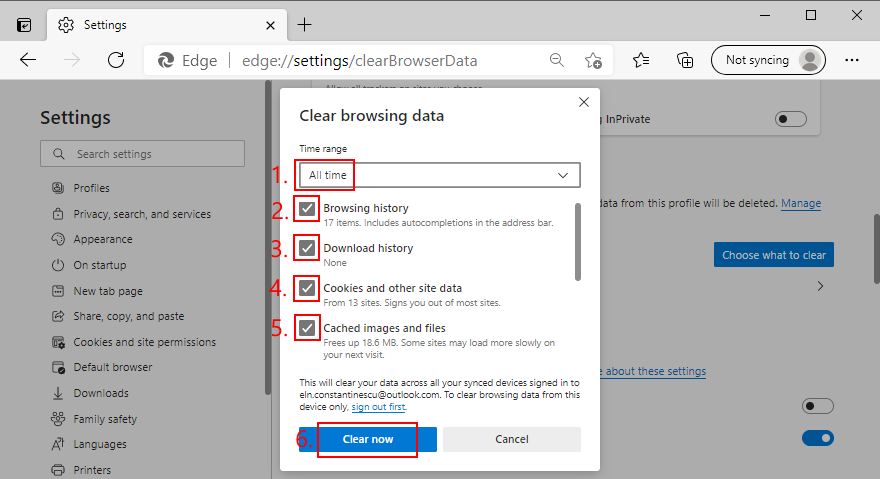
10. Reset browser settings to default
It’s possible that the customized settings of your web browser are causing functionality issues with YouTube TV. In this case, you should reset browser settings to default before attempting to watch TV on your computer. For example, you can easily restore Chrome settings to factory values. Here’s how.
How to reset Chrome settings on Windows and Mac:
chrome://settings/) 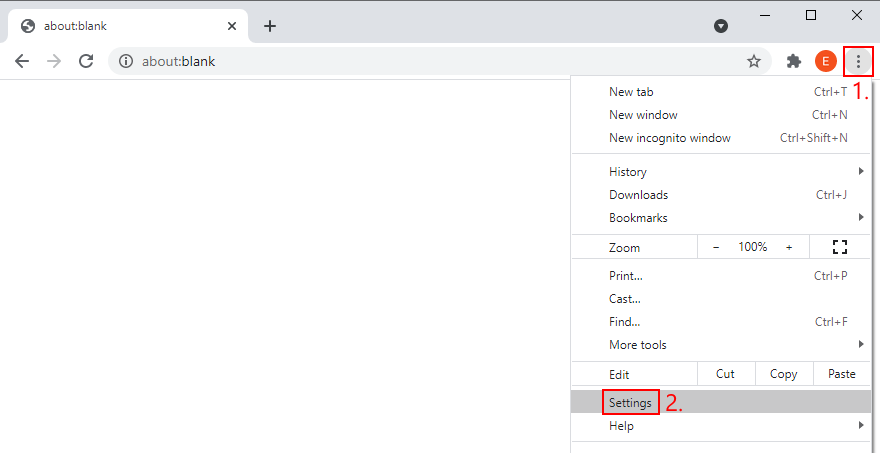
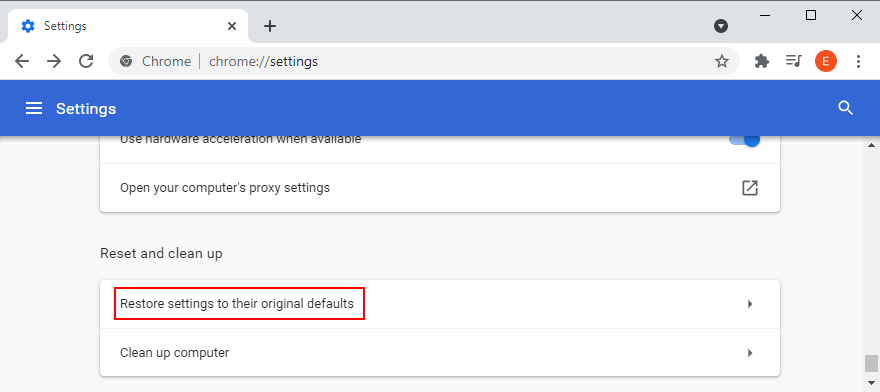
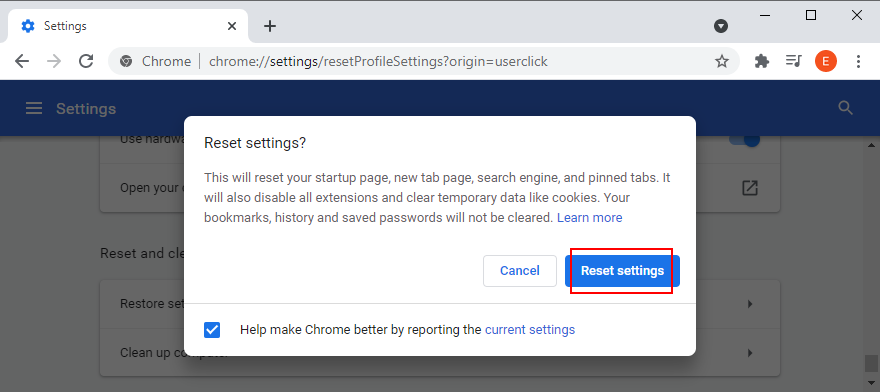
How to reset Firefox settings on Windows and Mac:
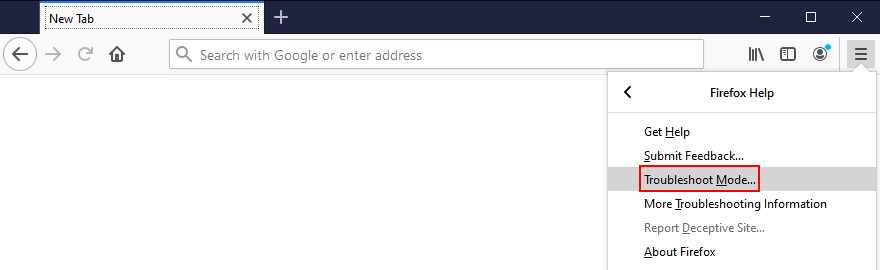
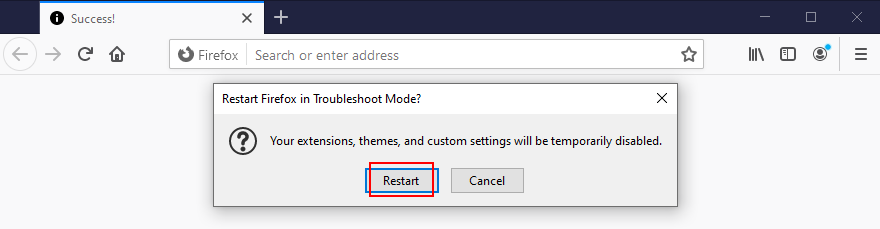
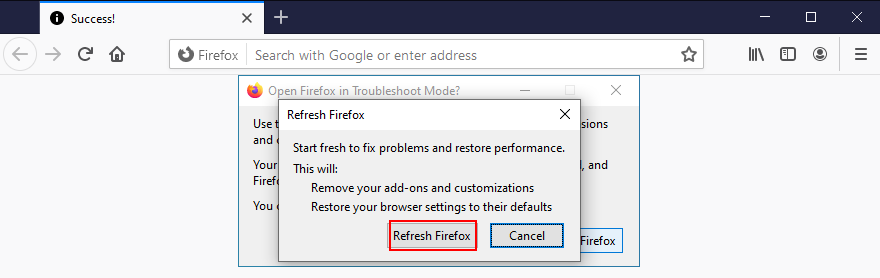
How to reset Edge settings:
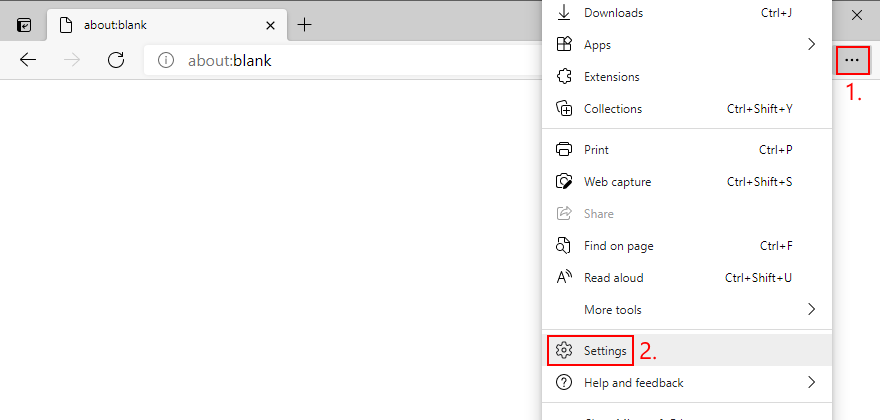
edge://settings/resetProfileSettings 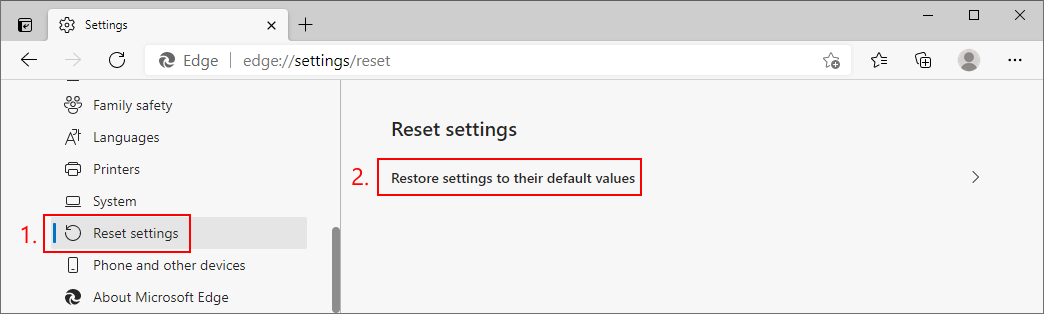
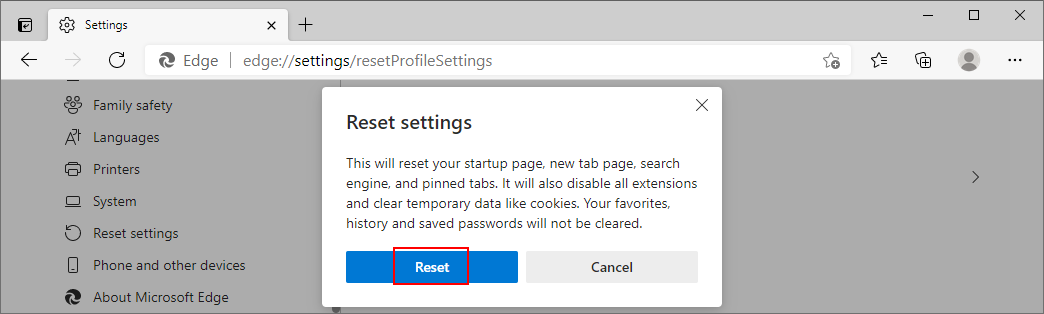
11. Check location permissions
According to the YouTube TV help page, it’s essential to confirm your home area in order to avoid streaming issues due to geographical restrictions. While doing so, check that location permissions are enabled on your device for YouTube TV.
How to check location permissions on Chrome:
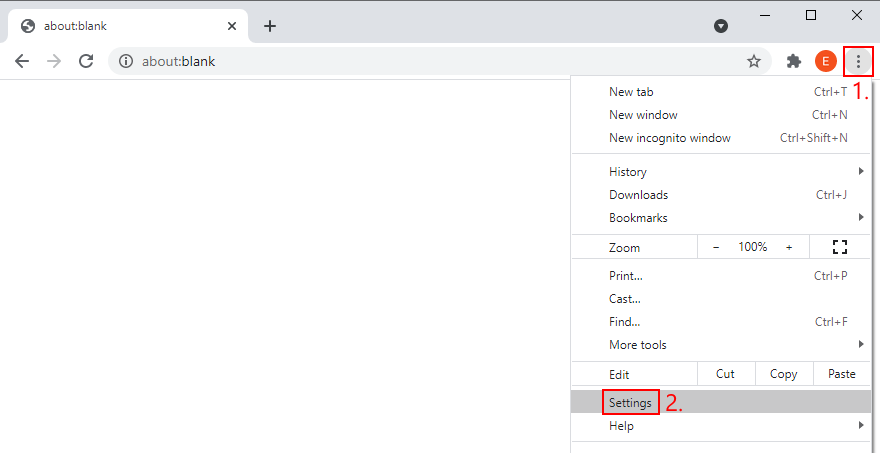
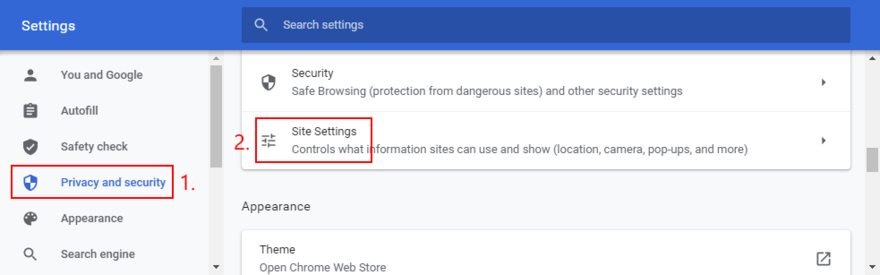
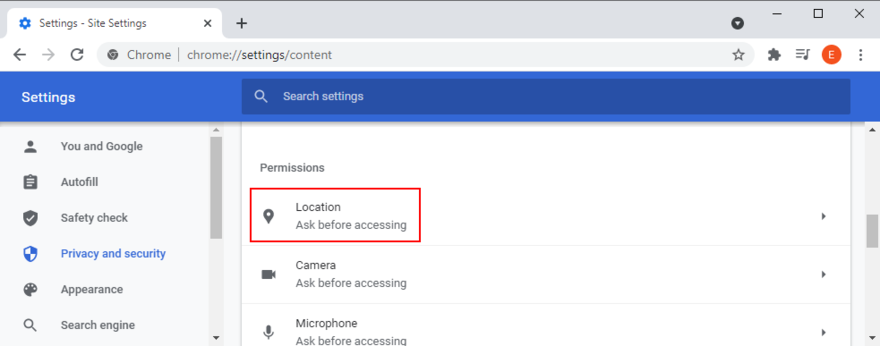
How to check location permissions on Firefox:
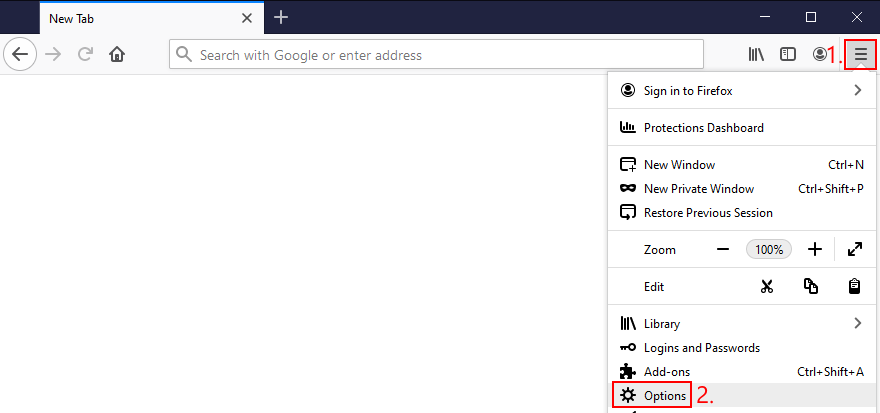
about:preferences#privacy)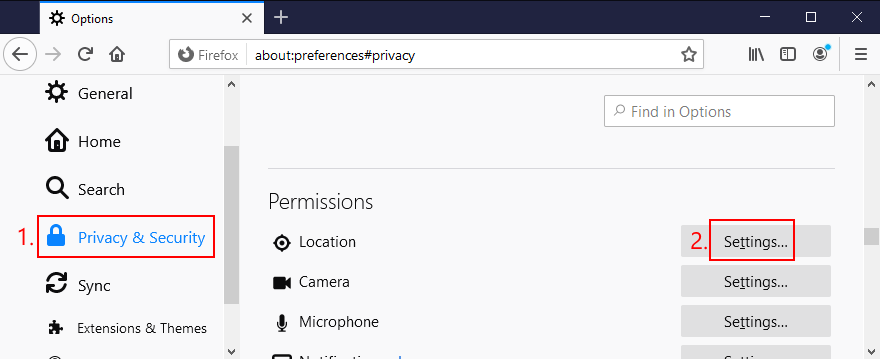
How to check location permissions on Edge:
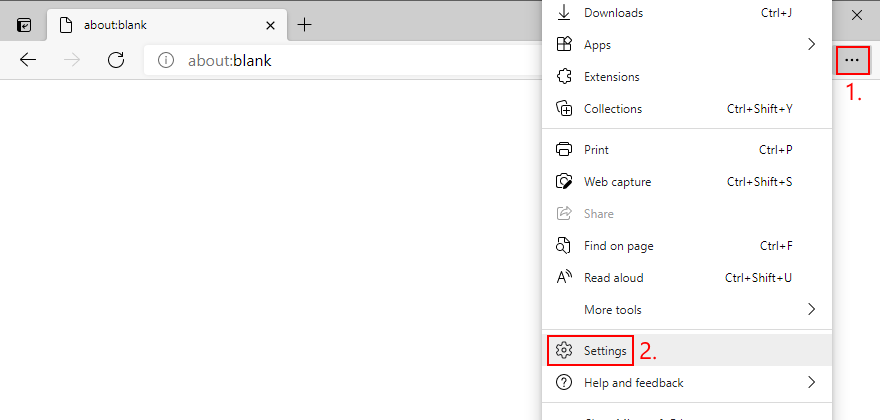
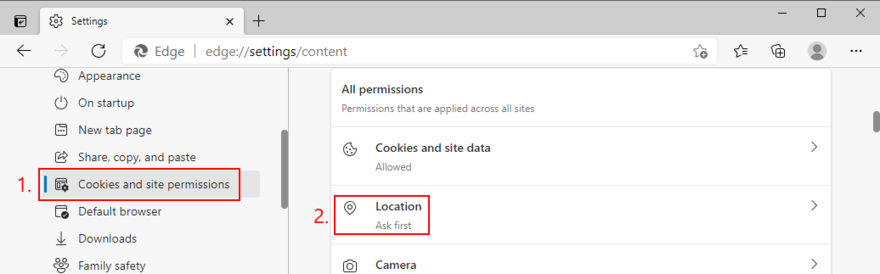
12. Fix the HDCP error on Roku players
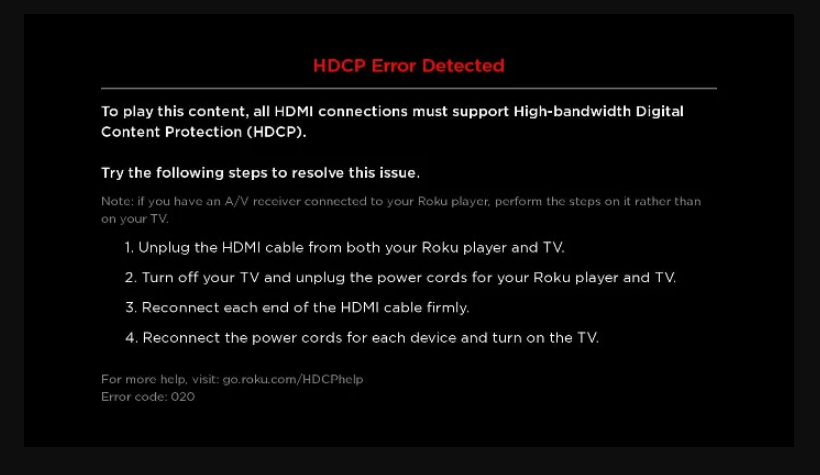
If YouTube TV is not working on your Roku player, you should make sure that your TV or AVR supports copy and content protection technology (HDCP). Once you clear this issue, verify your HDMI cable or connector for damages.
In case it’s faulty, you have to replace it, preferably with an HDMI cable with fewer than 6 feet. Otherwise, it’s a good idea to unplug and replug the HDMI cable into your Roku device.
13. Reinstall the YouTube TV app
There might be something wrong with the installation package of the YouTube app on your Android or iOS device. Or, perhaps it was affected by a recent system update. To resolve this problem, you should quickly uninstall and reinstall the app if YouTube TV is not working anymore.
14. Reinstall your web browser
If you’re using a web browser on a desktop or laptop to watch YouTube TV, you should also reinstall the application to get the streaming service to function normally again. Here’s what you need to do.
How to reinstall Chrome or Firefox on Windows 10:
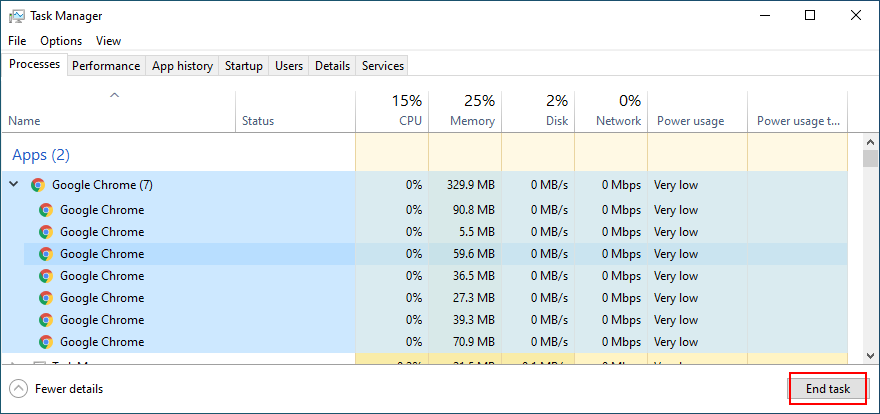
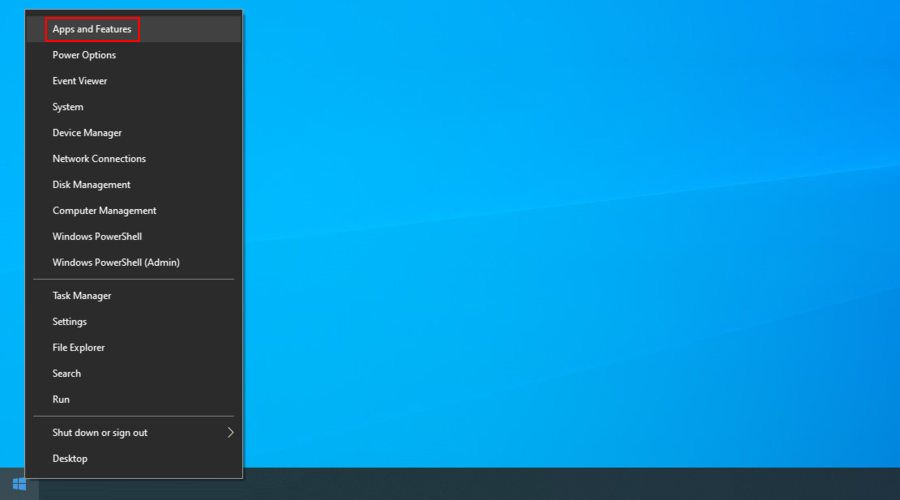
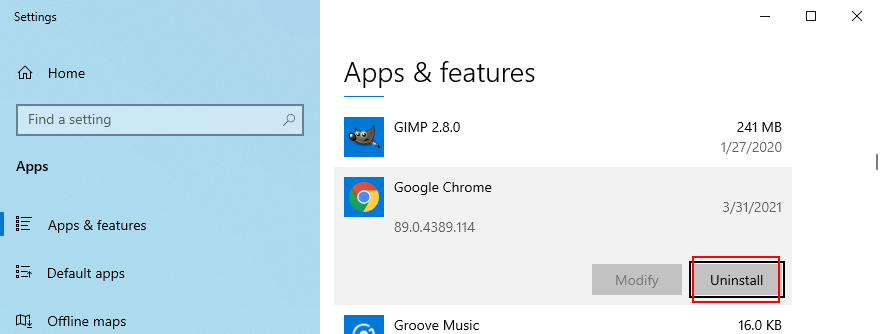
How to reinstall Chrome or Firefox on macOS:
15. Disable VPN or proxy tools
Many users turn to VPN or proxy tools to unlock YouTube TV content that’s not normally available to their region. However, if you’re using a free service, it’s possible that YouTube TV is detecting your VPN and blocking your access as a result.
Unless you’re willing to invest in a premium VPN for YouTube TV, you should turn off your free VPN or proxy service and let the streaming service identify your true location. Or, perhaps you accidentally left your VPN turned on and that’s why YouTube TV local channels are not working anymore.
How to disable VPN and proxy on Windows 10:
How to disable VPN and proxy on macOS:
16. Flush your DNS servers
Emptying the cache of your DNS servers is a simple way to refresh your Internet connection and fix any connectivity issues that may cause YouTube TV to stop working properly. Here’s what you need to do:
How to clear the DNS cache on Windows 10:
ipconfig /flushdns
ipconfig /registerdns
ipconfig /release
ipconfig /renew
netsh winsock reset
How to clear the DNS cache on macOS:
sudo killall -HUP mDNSResponder command17. Change your DNS servers
If DNS flushing won’t do the trick, perhaps the DNS servers assigned by your ISP are too slow to handle streaming. What you can do is change your default DNS servers to something else. For example, you can use Google Public DNS.
How to set Google Public DNS servers on Windows:
macOS'ta Google Genel DNS sunucuları nasıl ayarlanır:
18. Sistem güncellemelerini kontrol edin
İster Windows, ister macOS, Android veya iOS'tan bahsediyor olalım, işletim sisteminiz her zaman en son sürüme güncellenmelidir. Cihazınızın en yeni özellikler, iyileştirmeler, düzeltmeler ve güvenlik yamalarıyla donatılmasını sağlar.
YouTube TV bir işletim sistemi hatası nedeniyle çalışmayı durdurduysa, sistem güncellemelerini kontrol ederek mutlaka düzeltirsiniz. İşte yapmanız gerekenler:
Windows 10 nasıl güncellenir:
macOS nasıl güncellenir:
Android nasıl güncellenir:
iOS nasıl güncellenir:
19. Aygıt sürücülerinizi kontrol edin
Cihazlarınız bilgisayarınıza düzgün şekilde yüklenmemişse bu, YouTube TV gibi akış hizmetlerinde işlevsellik sorunlarına neden olabilir. Aygıt sürücülerinizin uyumsuz veya eski olması da mümkündür. Sorun ne olursa olsun, kolayca düzeltebilirsiniz.
Windows 10'da sürücüler nasıl yeniden yüklenir:
Windows 10'da sürücüler nasıl güncellenir:
Hangi sürücülerin güncellenmesi gerektiğini bilmiyorsanız, grafik ve ağ sürücülerine özel dikkat göstermenizi öneririz. Daha da iyisi, bir sürücü güncelleme uygulaması kullanın .
Bilgisayardaki tüm güncel olmayan sürücüleri otomatik olarak algılayan, Internet'te bilgisayarınızla gerçekten uyumlu olan daha yeni sürümleri bulan ve ardından gerekli sürücüleri yükleyen araç türüdür.
Mac'te, işletim sisteminizi güncellediğinizde sürücüleriniz de otomatik olarak güncellenir.
Yanlışlıkla akış sorunlarına neden olan uyumsuz bir sürücü yüklediyseniz, hemen geri almalısınız.
Windows 10'da sürücüler nasıl geri alınır:
20. İnternet bağlantınızı kontrol edin
Çeşitli İnternet bağlantısı sorunları, akış deneyiminizi engelleyebilir ve YouTube TV'nin cihazınızda düzgün çalışmasını engelleyebilir. İnternet bağlantınızı kontrol etmek ve daha hızlı hale getirmek için bazı öneriler:
Artık çalışmadığında YouTube TV'yi düzeltebilirsiniz
Özetlemek gerekirse, YouTube TV, akış hizmeti tarafından yakında çözülecek olan bir sunucu sorunu nedeniyle büyük olasılıkla işlevsellik sorunları yaşıyor, bu nedenle beklemeniz gerekiyor. Olmazsa, cihaz ayarlarınızla veya İnternet bağlantınızla ilgili bir sorun olabilir.
YouTube TV cihaz sınırını kontrol etmeli, YouTube TV uygulamasını veya web tarayıcısını yeniden başlatıp güncellemeli, cihazlarınızı kapatıp açmalı, başka bir cihaza veya kablosuz ağa bağlanmalı, uygulamayı, tarayıcıyı ve DNS önbelleğini boşaltmalı, DNS ayarlarınızı değiştirmelisiniz. tarayıcı ayarlarını varsayılana geri yükle olarak.
Konum izinlerini kontrol etmek, Roku oynatıcılarındaki HDCP hatasını düzeltmek, YouTube TV uygulamasını veya tarayıcısını yeniden yüklemek, VPN veya proxy araçlarını devre dışı bırakmak, DNS sunucusu ayarlarınızı değiştirmek, işletim sisteminizi güncellemek, cihaz sürücülerinizi kontrol etmek ve İnternet bağlantınızı iyileştirin.
YouTube TV'nin cihazınızda çalışmasını nasıl sağladınız? Aşağıdaki yorumlarda bize deneyiminizden bahsedin.
Fallout 2. Sezon'un yayın tarihi Aralık 2025 olarak Prime Video'da belirlendi. Oyuncu kadrosu, konu detayları ve yeni sezondan neler bekleyebileceğiniz hakkında en son güncellemeleri alın.
Canlı yayın hizmetinin sunduğu avantajlardan yararlanmak için güvenilir bir VPN seçmeniz yeterli. ExpressVPN NordVPN CyberGhost PrivateVPN StrongVPN
Alacakaranlık filmlerinin kronolojik sırasını ve nerede izlenebileceğini keşfedin. Hayran kitlesine katılın ve bu sevilen destanın tadını çıkarın.
Channel 4, geleneksel BBC kanallarına daha cesur bir alternatif olarak tasarlanmış, Britanya'nın alternatif kanalıdır. Kanal,
Yeni NFL sezonu yaklaşıyor ve bu da Pazar Gecesi Futbolu'nun NBC'ye geri döndüğü anlamına geliyor! ABD'deki birçok evde bu, köklü bir gelenek haline geldi.
Netflix temel reklamsız planını sonlandırıyor: nedenini öğrenin ve kullanıcılar için mevcut yeni seçenekleri keşfedin.
Jennifer Lopez ve Owen Wilson'ın hayranları, ikilinin birlikte ilk romantik komedisini izlerken çok eğlenecek.
Korku filmi hayranı mısınız? Öyleyse, The Devil's Light'ı mutlaka izlemelisiniz. Bu bağımsız korku filmi tüylerinizi diken diken edecek.
City TV'nin Kanada'daki tarihini ve etkisini keşfedin. Sıra dışı programlarını ve Kanada gençlik kültüründeki rolünü keşfedin.
Hulu'da bugün hangi yeni filmlerin olduğunu öğrenin. En yeni hitlerden yeni eklenen klasiklere kadar, Hulu'daki en iyi yeni filmleri hemen keşfedin!